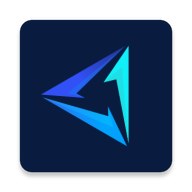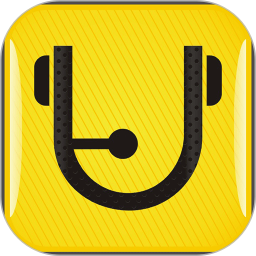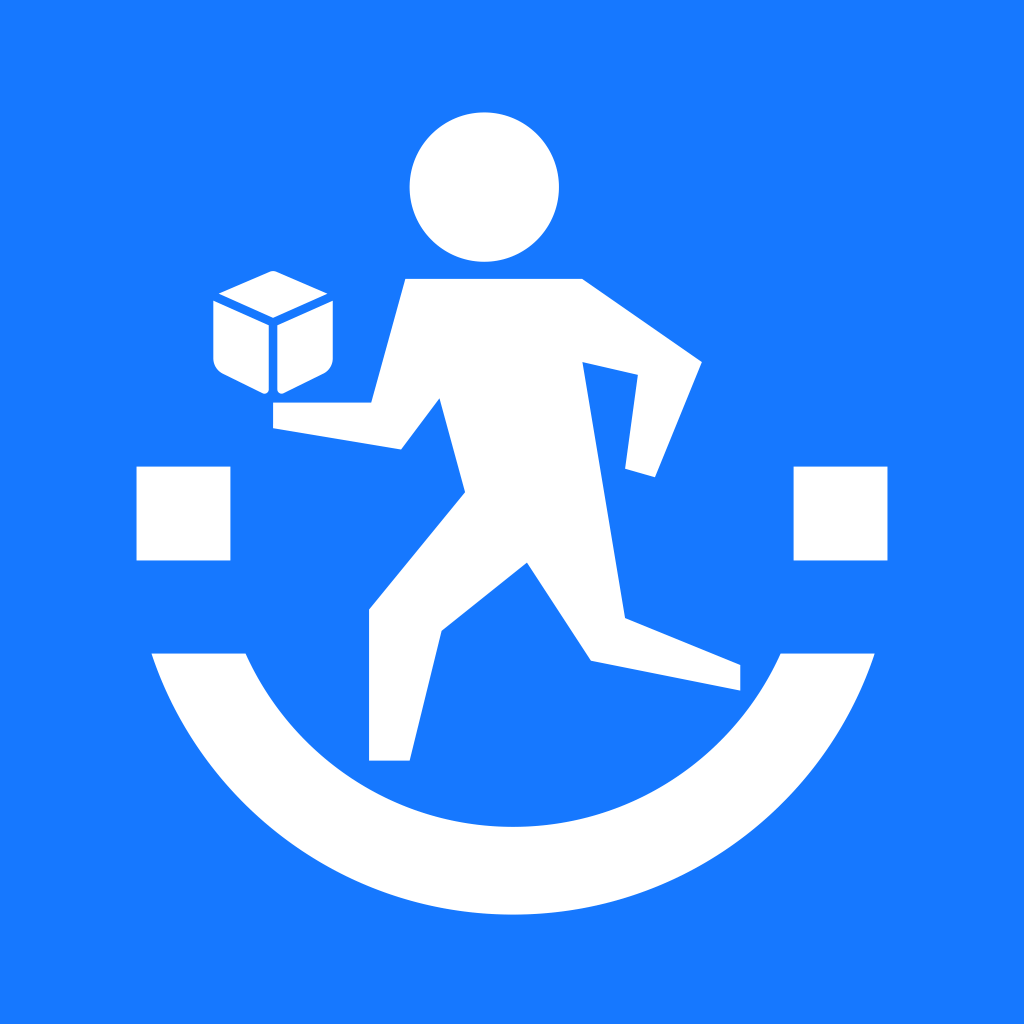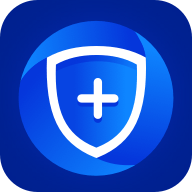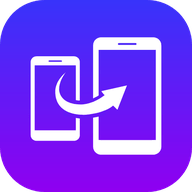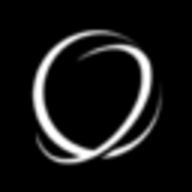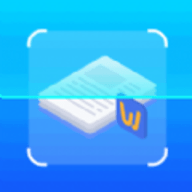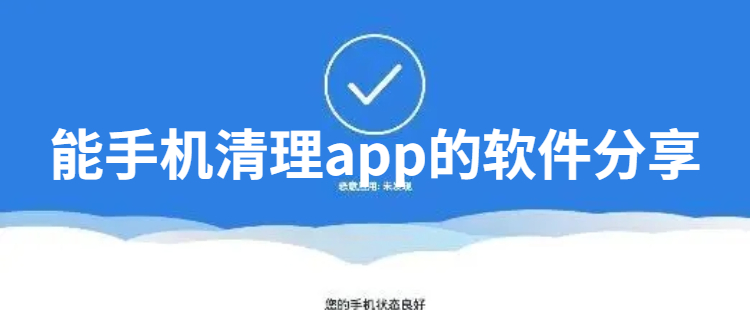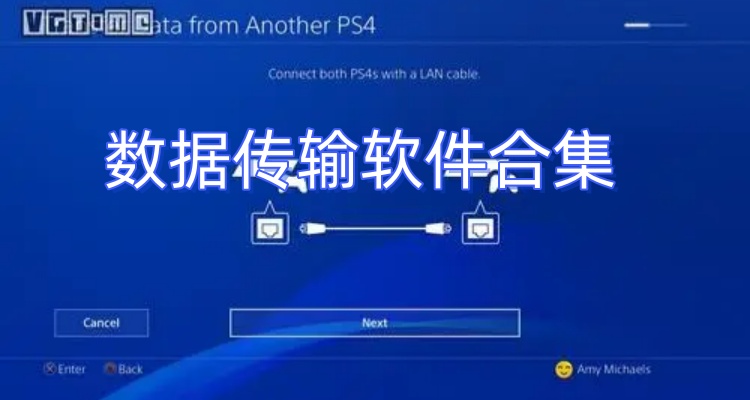软件介绍
软件介绍
软件介绍
知犀思维导图手机版是一款专业的思维导图设计软件。在这里,用户能一站式体验全新的轻颜流程图设计方式,丰富的模板助力每位用户开启全新的导图创作之旅。知犀思维导图手机版APP具备全新的云存储功能,采用最简单的存储方式,实现多端数据实时同步。只需一部手机,就能把保存在手机上的导图同步至电脑端,随时随地进行记录、分享与编辑,让设备间的联动变得更加轻松便捷。

知犀思维导图手机版安卓版还有着好用的文件管理方式,用户可以在这里实时打开各种不同格式的文档,归档查阅,快速编辑分享,一切安排明明白白的。
软件特色
# 功能多,个性化创作
知犀具备多样且丰富的产品功能。使用时,能毫无卡顿地插入关联线、概要、图片和图标,还能对节点的形状、填充色、字体颜色以及连接线结构等进行自定义设置。不仅如此,画布的背景色、画布背景图片、思维导图风格、手绘风格等也都能自由调整。凭借知犀这些强大的功能,每个人都有能力创作出既漂亮又精美的思维导图。
# 手机和电脑,设备切换畅用
通过知犀思维导图的App端、网页版以及电脑客户端所具备的账号同步功能,您只需在一处绘制导图,便能在任何地方继续进行编辑与浏览。举例来说,倘若您在电脑上完成了思维导图的编辑,那么在回家途中,也能够通过手机或平板上的知犀App,随时查看或进一步编辑该导图。因为有云端实时同步的支持,您完全不用担心数据会丢失。
# 软件易上手,颜值高
知犀拥有小清新的颜值,看着就能让人心情愉悦。其流程十分简单,能帮您专注于思考。新手操作几乎无需学习,轻松上手。知犀的模板中心更是提供了12000+免费的思维导图模板以及知识笔记类思维导图。通常情况下,花1分钟左右就能绘制出既简单又美观的思维导图。
# 表达效果好,分享安全高效
当你打算把自己的想法分享给他人时,通过聊天发送,内容容易显得凌乱,而且一旦发错,撤回也并非易事。但要是先借助知犀制作思维导图来梳理并呈现想法,思路会变得更加清晰有条理。之后,利用“限时加密分享”功能,不仅能保障分享内容的隐私安全,还能对其时效性进行有效把控。尤其在工作场景中,无论是分享个人的工作计划、工作总结,还是其他各类工作相关的思维导图,使用这种方式都能显著提升效率,同时它还支持同步实时更新,方便又实用。
知犀思维导图手机版怎么换行
思维导图绘制过程中,如果一个主题内的文本内容过多,那么为了整体的协调性我们是需要进行换行操作的,但是如何实现自动换行呢?
其实主要鼠标选中主题后,然后将光标移动到主题的右侧即可拖动调整主题的宽度,拖动后即可固定主题的宽度,这样我们在输入文本的时候就可以实现自动换行了。
知犀思维导图手机版怎么分享
一、复制链接,在APP内打开
这是最简单也是最快速查看分享文件的方法,我们只需要在手机应用商店,搜索并安装知犀思维导图APP即可。
第一步: 当我们在微信、钉钉或飞书等平台收到他人分享的文件链接时,首先『全选复制』。
第二步:启动知犀思维导图APP后,可自动识别剪切板内的链接,并出现提示弹窗。
第三步:点击『立即查看』即可进入到分享文件页面。
温馨提示:若分享文件处于加密状态,当您复制的内容里包含密码时,APP能够自动识别;若复制内容中未识别到密码,那么就需要手动输入并验证通过,之后才能进入分享文件页面。
二、浏览器内唤起APP
场景1:
手机自带浏览器及专业浏览器内打开分享文件的情况下,我们可以点击『APP内打开』提示按钮,即可唤起APP并查看分享文件了。
场景2:
(1)在微信、钉钉、QQ或飞书等应用内打开分享链接时,如选择『APP内打开』,可依据提示,点击右上角的『…』并选择在『在浏览器中打开』。
(2)在浏览器中打开后,点击『已下载?打开APP』后即可成功唤起知犀思维导图APP,并查看分享文件了。如链接加密,这时只需输入查看密码即可。
知犀思维导图手机版怎么保存
1保存
知犀思维导图App在你编辑导图的过程中,会自动保存你的内容,如果你习惯手动保存,也可以点击上方操作栏最右侧的「更多」按钮,选择「保存」即可。
2历史版本
在使用知犀APP编辑思维导图过程中,文件历史版本会自动保存。要是不慎出现操作失误,我们能够恢复文件的历史版本。此外,还能手动创建历史版本,以便及时留存重要内容。
①创建历史版本
点击右上角「更多操作」按钮,点击「历史版本」,点击历史版本界面下方「+创建历史版本」就可以创建历史版本了。
②预览历史版本
点击右上角「更多操作」按钮,点击「历史版本」,选择历史版本,即可查看文件的历史版本了。
③恢复历史版本
首先,点击右上角的「更多操作」按钮,接着点击「历史版本」选项。随后,从众多历史版本里做出选择,再点击浏览界面下方的「恢复此版本」按钮。此时会弹出提示框,在提示框中点击确定,只需等待加载结束,就能成功恢复到所选的这个版本。
3导出
知犀思维导图App支持将导图导出为「图片文件」、「PDF文件」、「Word文档」和「TXT文档」进行保存。
点击上方操作栏最右侧的「更多」按钮,选择「导出」,然后选择导出类型后,稍等一会即可将文件导出保存在你的设备中了。
温馨提示:「Word文档」与「TXT文档」导出后为大纲样式,非思维导图样式;
4分享
编辑好的思维导图文件想要发给同事、朋友或同学看怎么做?选择导出为图片、PDF等格式进行分享是一种方法,而使用链接分享则更方便、更安全。
在上方操作栏的最右侧,点击「更多」按钮,接着选择「分享」。进入分享弹窗后,你能够设置是否加密以及是否允许对方复制,通过这些设置来保障文件安全。完成设置后,既可以直接选择「微信」「朋友圈」「QQ」「QQ空间」等平台进行发送,也能够选择复制链接或者生成分享图来实现分享。
温馨提示:在个人文件中,直接点击文件「…」按钮,选择「分享」,选择分享方式,也可以快速分享给他人。
知犀思维导图手机版如何进行全文搜索
步骤一:打开知犀思维导图APP,点击进入文件列表;
步骤二:点击顶部的【搜索】按钮,随后输入需要搜索的关键字;
步骤三:点击搜索栏下方【全文搜索】入口,随后点击搜索结果,即可进入包含该关键字的文件。
更新日志
1. 一些优化和部分已知问题的修复
热门推荐
-

罗甸融媒
新闻资讯|89MB
-

噪音检测分贝仪
系统工具|16MB
-

语音备忘录录音
影音播放|39MB
-

柯尼卡美能达打印
系统工具|135MB
-

WiFi极连卫士
系统工具|26MB
-

放射医学技术牛题库
学习教育|21MB
-

欧瑞博智能家居
生活服务|276MB
-

可甜专属相机
摄影美化|18MB
-
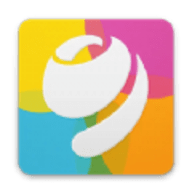
自由桌面主题壁纸
系统工具|34MB
-
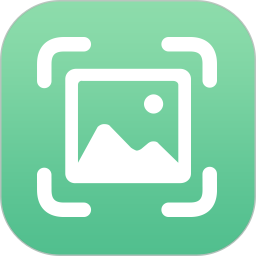
手机图片恢复
系统工具|16MB